
| .: cstrike .: cs-fun .: cs:source .: cs-arena .: sonstige .: detailtexes |
|
| .: tutorials .: tutorials² .: downloads |
|
| .: about .: news .: gbook .: impressum |
|
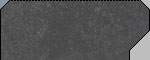 |
|
| 1. Ein paar Dinge Vorneweg:
- es lassen sich immer nur 2 Texturen auf einmal √ľberblenden - f√ľr jedes Texturenp√§rchen muss man eine eigene *.vmt erstellen - √úberblendungen funktionieren nur mit Displacement-Brushes - Grundlegende Kentnisse √ľber die Herstellung von *.vtf- und *.vmt-Dateien erforderlich, siehe Tutorials auf dieser Seite 2. Eigene √ľberblendbare Texturen: Zun√§chst einmal ben√∂tigen wir zwei Texturen die wir gerne √ľberblenden m√∂chten. Dabei kann es sich um offizielle Texturen handeln oder auch wie im Beispiel um selbstgemachte. Denkbar w√§re ein sanfter √úbergang von Fels nach Gras: 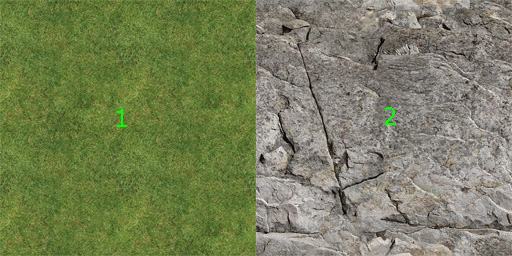
Wir erzeugen nun zun√§chst zwei voneinander unabh√§ngige benutzbare Texturen: Textur1 (Gras):gimgras01.vtf vmt-Datei: "lightmappedGeneric" { "$basetexture" "gimalps/gimgras01" "$surfaceprop" "grass" "$bumpmap" "gimalps/gimgras01_normal" "%keywords" "cstrike, alps" } Textur2 (Fels):gimfels01.vtf vmt-Datei: "lightmappedGeneric" { "$baseTexture" "gimalps/gimfels01" "$surfaceprop" "rock" "$bumpmap" "gimalps/gimfels01_normal" "$envmap" "env_cubemap" "$normalmapalphaenvmapmask" 1 "$envmapcontrast" 1 "$envmapsaturation" 1 "$envmaptint" "[.65 .65 .65]" "%keywords" "cstrike, alps" } Was dabei die einzelnen Variablen im Einzelnen zu bedeuten haben ist in den vorangegangen "Materials"-Tutorials beschrieben. Als letzten Schritt ben√∂tigen wir noch die *.vmt-Datei f√ľr die √úberblendung. Diese k√∂nnte so aussehen: "WorldVertexTransition" { "$baseTexture" "gimalps/gimfels01" "$basetexture2" "gimalps/gimgras01" "$surfaceprop" "rock" "$surfaceprop2" "grass" "$bumpmap" "gimalps/gimfels01_normal" "$bumpmap2" "gimalps/gimgras01_normal" "$envmap" "env_cubemap" "$normalmapalphaenvmapmask" 1 "$envmapcontrast" 1 "$envmapsaturation" 1 "%keywords" "cstrike, alps" "%tooltexture" "gimblendfelsgras01_tool" } Es ist hierbei wichtig auf den Typ zu achten, ohne "WorldVertexTransition" funktioniert das ganze n√§mlich nicht. Au√üerdem solltet ihr dieser *.vmt einen aussagekr√§ftigen Namen vergeben (z.B.: "gimblendfelsgras01.vmt"). Eine gute M√∂glichkeit den √úberblick im Texturendschungel zu behalten stellt die Verwendung der Variable "%tooltexture" dar. Die dort definierte Textur wird im Texturenbrowser des Hammer Editors als Vorschau benutzt, denkbar w√§re also so etwas: 
Diese Textur hat nichts mit dem sp√§teren erscheinen Ingame zu tun, sondern dient lediglich der besseren √úbersicht im Browser. Definiert ihr diesen Wert nicht wird standardm√§√üig die erste Basetextur verwendet als Vorschau. 3. Malvorgang in Hammer: Wie schone erw√§hnt funktioniert das ganze nur mit Displacement-Brushes, deshalb erstellt einen Brush in der gr√∂√üe und Form eurer Wahl und belegt ihn mit der erstellen Blendtextur. √Ėffnet nun das Textur-Tool (bunter W√ľrfel aus dem linken Men√ľ) und w√§hlt eine oder mehrere Fl√§chen des Brushes aus, je nach Wunsch. Aktiviert die Registerkarte "Displacement", dann d√ľrftet ihr folgendes Fenster sehen: 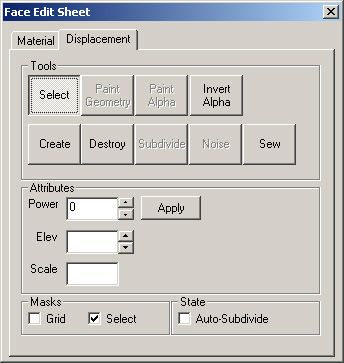
Nach einem Klick auf Creat erstellt ihr das Displacement Gitter in der gew√ľnschten St√§rke. Alles was ihr jetzt tun m√ľsst ist durch einen Klick auf Paint Alpha den "Malmodus" zu aktivieren. Mit der rechten / bzw. linken Maustaste k√∂nnt ihr nun die eine oder andere Textur aufpinseln, je nach Art und Radius des Brushes werden die Abstufungen feiner oder gr√∂ber, hier ist ein wenig Ausprobieren angesagt. Eine weitere interessante Option: Invert Alpha, sie belegt die ganze Auswahl mit der 2. Basetexture, standardm√§√üig ist immer die gesamte Fl√§che mit der 1. Basetextur bedeckt. 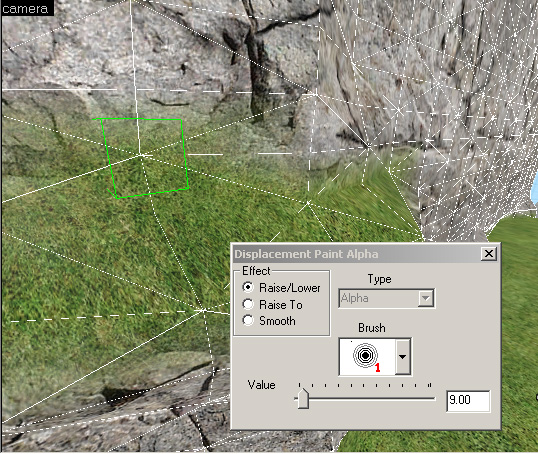
Viel Spaß beim Malen! |
||
|
||||||||||